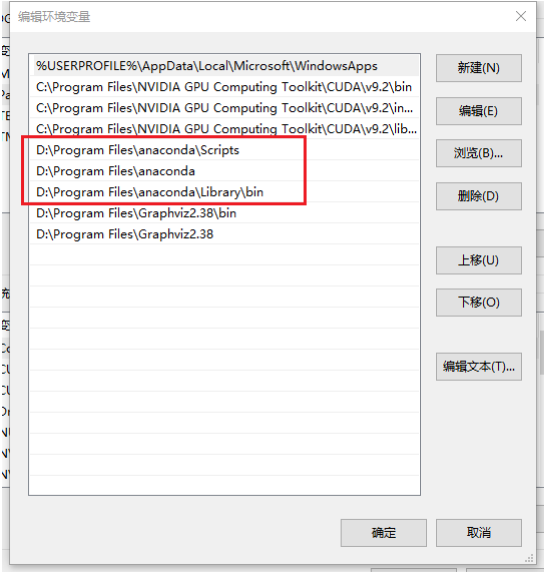TensorFlow的安装分为两大类:CPU版和GPU版。CPU版安装起来简单,只需要python版本和TensorFlow相对应即可。而GPU版安装起来复杂,主要涉及系统显卡、CUDA、python、TensorFlow三者版本相对应的关系。
本人的电脑配置是i5-8400 + GTX 2080 + win10,由于显卡、CUDA、python、TensorFlow之间的相互兼容问题,安装的时候一定要注意版本。
截止到2020年6月17日,总结如下:
| 版本 | Python 版本 | 编译器 | 构建工具 | cuDNN | CUDA | 显卡 | 系统 | 是否成功 |
|---|---|---|---|---|---|---|---|---|
| tensorflow_gpu-2.0.0 | 3.7 | MSVC 2015 update 3 | Bazel 0.26.1 | 7.4.2 | 10 | GTX 2080 | win10 | √ |
| tensorflow_gpu-2.0.0 | 3.7 | MSVC 2015 update 3 | Bazel 0.26.1 | 7.5.0 | 10 | GTX 2080 | win10 | × |
| tensorflow_gpu-2.0.0 | 3.6 | MSVC 2015 update 3 | Bazel 0.26.1 | 7.4.2 | 10 | GTX 2080 | win10 | × |
| tensorflow_gpu-2.0.0 | 3.6 | MSVC 2015 update 3 | Bazel 0.26.1 | 7.5.0 | 10 | GTX 2080 | win10 | × |
| tensorflow_gpu-1.14.0 | 3.6 | MSVC 2015 update 3 | Bazel 0.15.0 | 7.4.2 | 10 | GTX 2080 | win10 | √ |
| tensorflow_gpu-1.12.0 | 3.6 | MSVC 2015 update 3 | Bazel 0.15.0 | 7.5.0 | 10 | GTX 2080 | win10 | √ |
| tensorflow_gpu-1.12.0 | 3.6 | MSVC 2015 update 3 | Bazel 0.15.0 | 7.4.2 | 10 | GTX 2080 | win10 | √ |
一、VS 2015安装
由于TensorFlow GPU版需要C++某些版本库,故在安装CUDA前一定要安装Visual Studio,建议安装Visual Studio 2015。本人安装的Visual Studio 2015 community,此版本是免费的,也够用了。但是在安装的时候有两个地方需要注意:
1、一定要选择自定义安装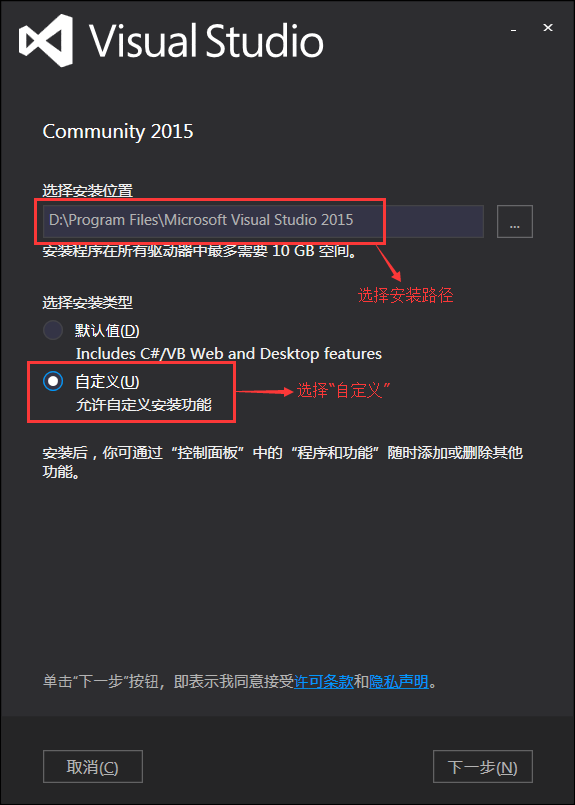
2、VS 2015在安装的时候,默认是不安装C++的,所以一定要勾选C++选项
二、CUDA的安装
由于GTX 2080显卡比较新,CUDA 9.0不能识别,故需要安装CUDA 9.2,可以在NVIDIA官网上下载。本文下载的是cuda_9.2.148_win10.exe。一般选择自定义安装,将GeForce Experience选项去掉即可: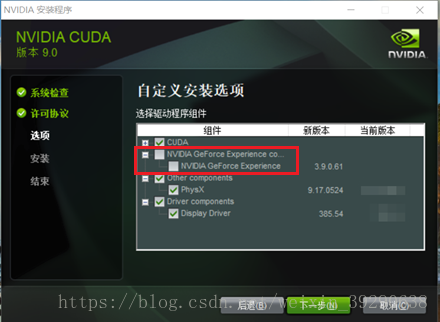
验证CUDA是否安装成功,在cmd窗口输入nvcc -V,显示安装的是CUDA 9.2 release版本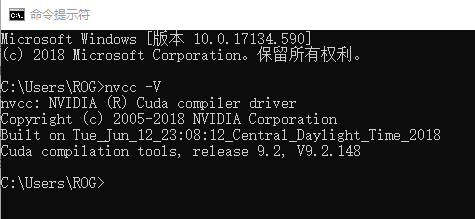
三、CuDNN安装
在NVIDIA官网下载CUDA对应的CuDNN版本,本文下载CuDNN 7.5,具体的是cudnn-9.2-windows10-x64-v7.5.0.56.zip,直接解压,得到三个文件夹: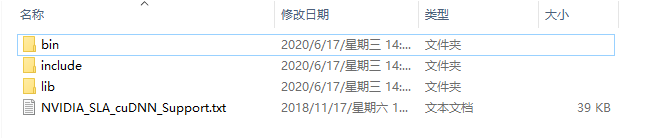
将这三个文件夹拷贝到CUDA 9.2的安装路径根文件夹下: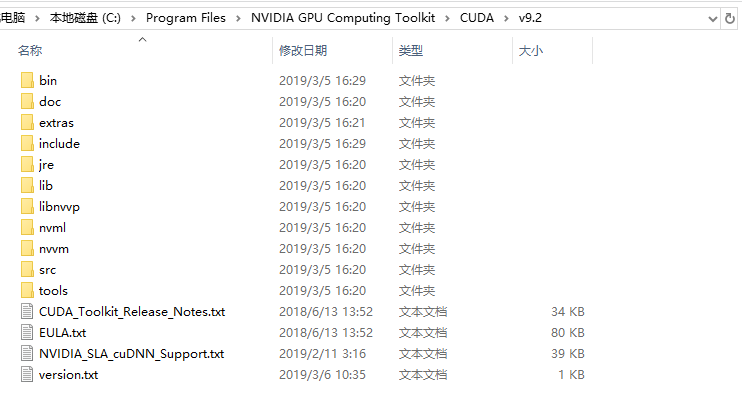
四、Anaconda安装
Anaconda包含了conda、Python等180多个科学包及其依赖项,功能十分强大。相比于作为一个过渡版本的Python 2.6,本次选择的是Python 3.6。考虑到python和TensorFlow版本兼容问题,本次选择的是Anaconda3-5.2.0-Windows-x86_64.exe。安装步骤本文不再赘述。
1、Anaconda环境配置
2、创建虚拟环境
conda create --name <env_name> <package_names>
- 注意:
<env_name>即创建的环境名。建议以英文命名,且不加空格,名称两边不加尖括号“<>”。<package_names>即安装在环境中的包名。名称两边不加尖括号“<>”,可以为空。--name同样可以替换为-n。
本文建议创建python 3.6的环境,避免因为python版本太新导致和TensorFlow的版本兼容问题:
conda create --name python36 python=3.6
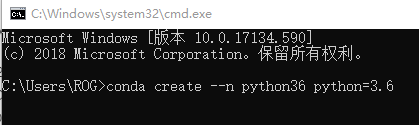
提示:
默认情况下,新创建的环境将会被保存在/***/anaconda3/env目录下,其中,<***>为anaconda安装目录。
五、TensorFlow-GPU安装
1、可是tensorflow是不支持CUDA9.2的,怎么办?
官方没提供,民间大神来搞定,到这里https://github.com/fo40225/tensorflow-windows-wheel下载符合条件的tensorflow的whl文件。本文下载的是tensorflow_gpu-1.10.0-cp36-cp36m-win_amd64.whl。在文件夹下打开cmd窗口,输入下面的语句进行安装:
#进入上文创建的虚拟环境中activate python36#安装TensorFlow-GPUpip install tensorflow_gpu-1.10.0-cp36-cp36m-win_amd64.whl
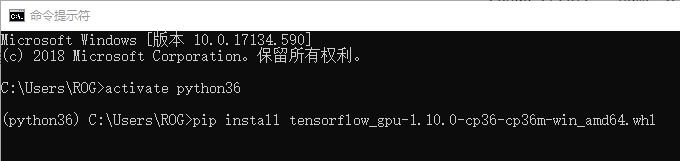
2、测试是否安装成功
#进入上文创建的虚拟环境中activate python36#进入python环境python#导入tensorflowimport tensorflow
输入上述语句,如果不报错误,即安装成功。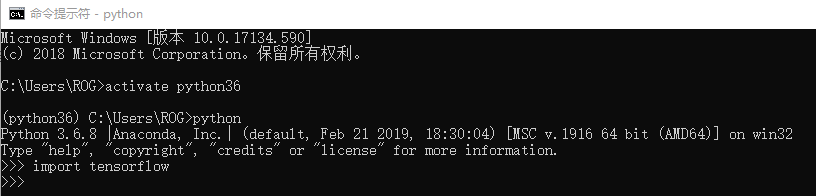
**